你需要一部 iPhone 才能在 Mac 上使用苹果的连续性功能。但如果你是拥有 Mac 的 Android 用户,你仍有几款第三方应用程序可以在你的设备之间提供无缝连续性。下面我们就来看看它们。

1. Android File Transfer
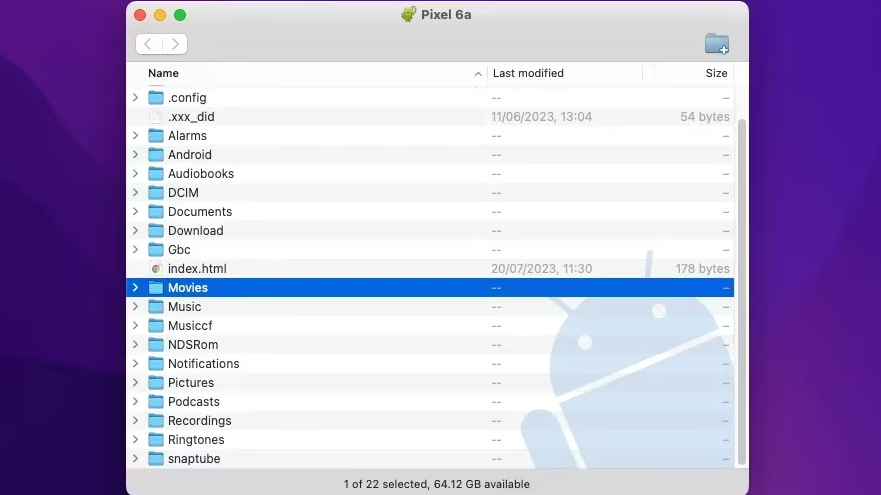
让我们从 Android File Transfer 开始吧!这是谷歌为拥有 Android 设备的 Mac 用户提供的一款无缝文件管理应用程序。它允许你在将手机插入电脑时浏览手机存储空间,并在两台设备之间轻松共享文件。当你的 Android 手机连接到 Mac 时,你可以使用拖放功能在两者之间传输文件。
你只需在 Mac 上安装安卓文件传输客户端,使用 USB 线缆将手机连接到电脑,然后启用安卓系统的 USB 调试功能即可。
当然,在 Android 和 macOS 之间传输文件还有其他选择,但我们选择了 Android File Transfer,因为它是谷歌的官方应用程序。
Download: Android File Transfer (免费)
2. AirDroid
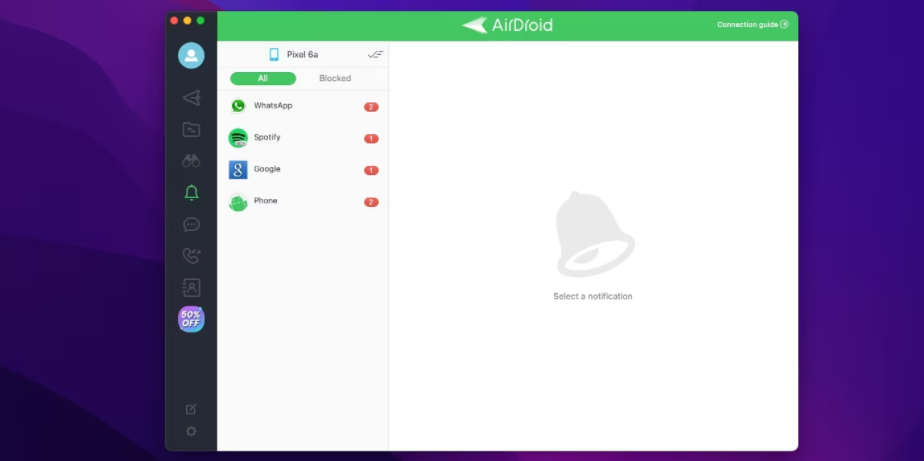
AirDroid 是一款功能全面的配套应用程序,可将手机通知(包括应用程序通知、来电和信息)镜像到 Mac 上。该应用还支持屏幕镜像、远程控制、发送和回复信息、管理联系人以及无线文件传输。
AirDroid 的最大特点是,当你在设备上安装了该软件后,Android 通知会立即显示在 Mac 的右上角,就像原生通知一样。你甚至可以直接通过桌面应用程序拨打电话,不过必须使用手机进行通信。
如果你选择高级订阅,还可以解锁关闭和静音连接提醒等其他功能。总的来说,AirDroid 是一款非常方便的实用工具,尤其是如果你是 Mac 用户并使用 Android 手机的话。
Download: AirDroid for Mac | Android (免费,可订阅)
3. Clipto
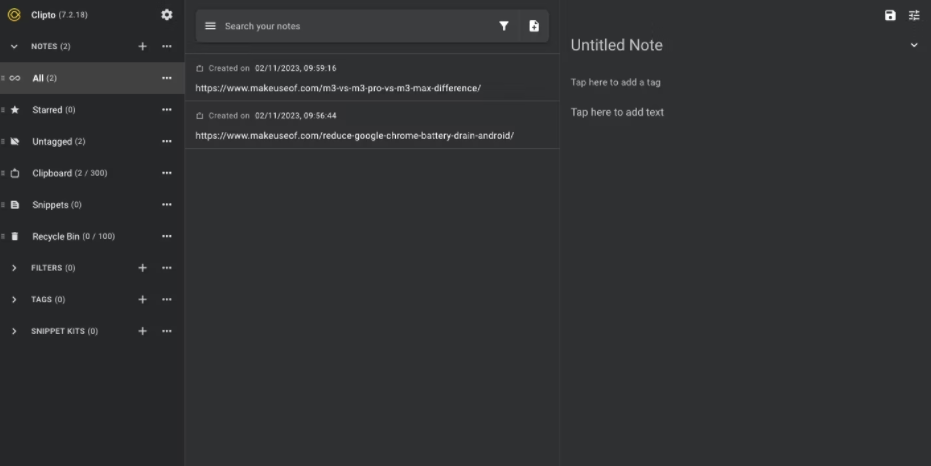
如果你不想花钱购买 iPhone 来使用苹果的通用剪贴板功能,那么不妨试试 Clipto。顾名思义,这款应用为使用 Mac 的 Android 用户带来了通用剪贴板。
它的原理很简单:在两台设备中的任意一台上复制文本,然后添加到应用程序中,就可以立即在两台设备上使用了。由于 Clipto 使用云同步,因此你需要创建一个账户,并在两台设备上用同一个账户登录。如果不想下载应用程序,也可以通过自己喜欢的浏览器使用。
Clipto 会存储你的剪贴板历史记录,这样你就可以在以后需要时重新查看任何复制的文本。如果你想使用自动同步功能,请记住免费版本是有限的。
Download: Clipto for Mac | Android (免费,可在应用内购买)
4. Vysor
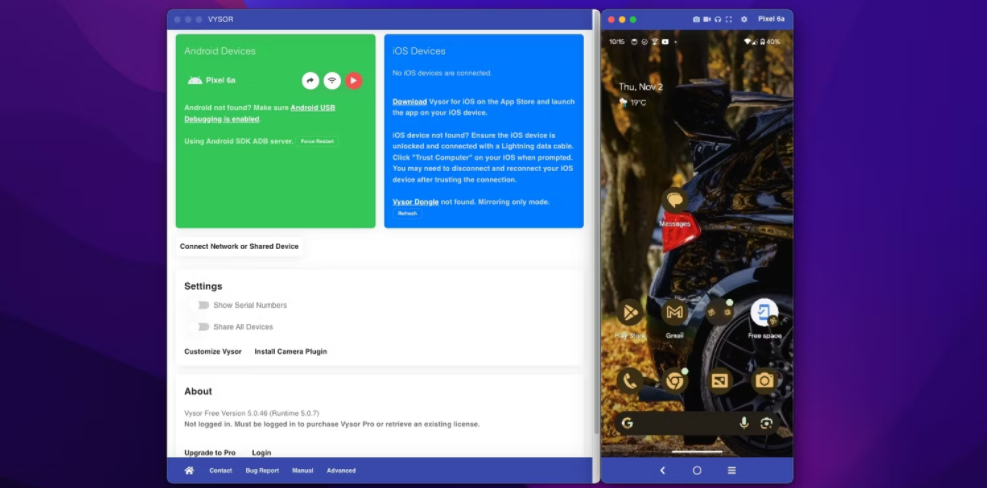
在所有这些应用中,Vysor 可能是你最终使用最多的应用。这款应用可将已连接的安卓手机变成一个实时互动的模拟器,让你在 Mac 上用鼠标和键盘控制手机。你可以回复短信,如果你是开发人员,还可以测试项目,甚至用方向键导航。
延迟时间低得出奇,还可以玩一些休闲游戏。虽然你可以免费控制你的 Android 设备并截图,但你需要订阅 Vysor Pro 才能获得拖放、高质量镜像、全屏模式、无线连接等功能。
Download: Vysor for Mac | Android (免费,可订阅)
5. VLC Mobile Remote
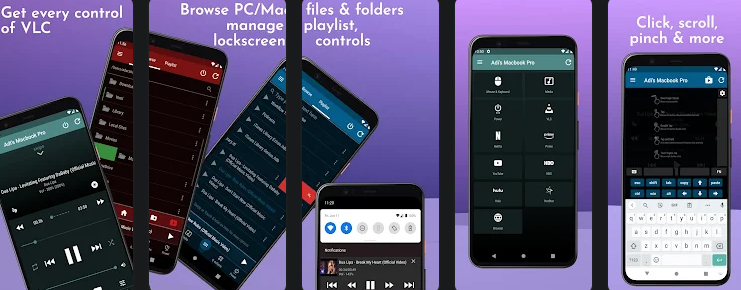
流行的视频播放器 VLC 有一个方便的非官方 Android 应用程序,可以让你远程操控它的播放。在设置过程中,你需要下载一个名为 VMR Connect 的配套应用程序,并将其安装到 Mac 上。设置完成后,你就可以在手机上使用所有选项,包括时间范围、字幕、播放/暂停、音量等。
这款应用甚至还能让你直接播放 Mac 存储中的任何文件,这在狂看电视剧时非常有用。要播放音频或视频,请先将其添加到播放列表标签。请记住,大部分功能都在付费墙后面,所以你必须购买该应用才能解锁其所有功能。
Download: VLC Mobile Remote (免费,可在应用内购买)
Download: VMR Connect (免费)
6. Unified Remote
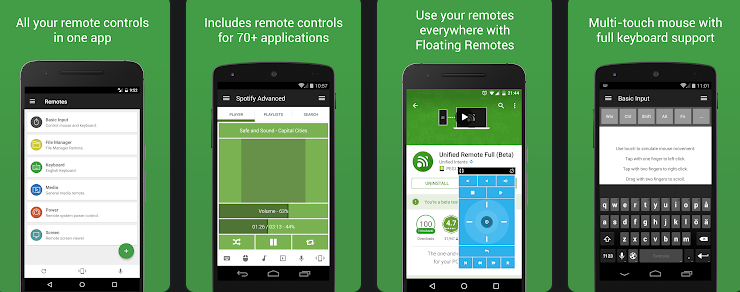
Unified Remote 可让你用 Android 手机控制 Mac。这款应用允许你通过手机浏览和管理 Mac。你可以移动光标、访问音乐控制、使用手机上的虚拟键盘输入,甚至浏览电脑文件。
如果多花几块钱,你甚至还可以获得语音命令、浮动遥控器和其他一些功能。
Download: Unified Remote for Mac | Android (免费)
Download: Unified Remote Full for Android (4.99美元)
7. Google Messages
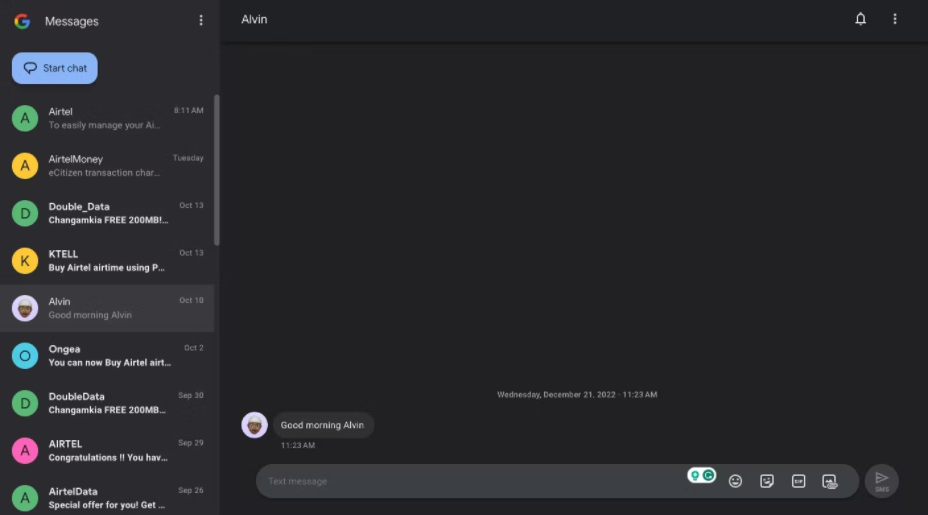
Messages by Google 是该公司在 Android 上的主要消息应用程序。 与其他 Android 短信应用程序不同,您还可以通过网络访问 Google Messages。 这意味着您可以在 Android 之外的其他平台上使用消息。
网络版本与 Android 相同,可让您发送和接收消息。 因此,当您在工作时收到消息时,您不必使用 Android 手机查看和回复; 您可以直接在 Mac 上进行操作。
要使用 Google Messages 网页版,请访问下面的网站链接,然后使用 Android 应用程序中的设备配对功能扫描提供的二维码。
Download: Messages by Google for Android | Web (免费)
8. Google Chrome
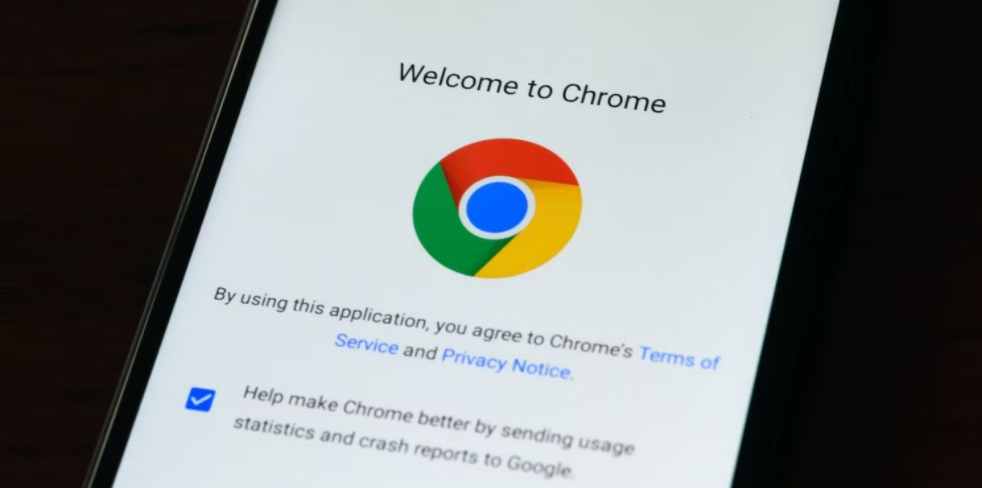
由于 Safari 是苹果设备独有的,因此无法在非苹果设备上同步书签、浏览历史、阅读列表等内容。不过,Chrome 浏览器支持 Android、macOS、Linux、iOS 和 Windows,因此改用它可以确保 Mac 和 Android 手机之间的连续性。
在 Android、macOS 和其他平台上访问浏览数据的关键是使用同一个电子邮件登录 Chrome 浏览器。利用 Chrome 浏览器的同步功能,当你需要更多屏幕空间时,可以立即从 Mac 上的位置继续浏览。你还可以将 Chrome 浏览器用作密码管理器,确保密码随手可得,即使在 Mac 上也是如此。
Download: Google for Android | Mac (免费)
让 Mac 与 Android 手机配合使用
在使用 Mac 与 Android 手机时,苹果公司很难提供无缝体验。但这并不意味着你必须购买 iPhone。你可以将 Android 手机与 Mac 搭配使用,而且仍能保持连续性。根据你想在 Android 设备和 Mac 之间访问的功能,你可以使用上述一个或多个 app 来满足你的需求。
版权声明:文章仅代表作者观点,版权归原作者所有,欢迎分享本文,转载请保留出处!


